HYPERLINK函数在 Excel 中扮演着重要的角色,它能够创建超链接,使得用户可以通过点击链接快速跳转到特定的位置或者打开特定的文件。
其语法为:=HYPERLINK (链接目标位置,[显示的文本内容])。
其中,第一个参数 “链接目标位置” 可以涵盖多种类型,比如网页地址、本地磁盘路径、单元格引用、文件路径或者文件夹路径等。而第二个参数 “显示的文本内容” 是可选的,如果不提供这个参数,那么在单元格中将会显示链接目标位置所对应的文本。并且当存在超链接时,单元格中的内容会呈现为蓝色且带有下划线。
一、实际应用案例展示
1、连接到文件夹:
假设我们希望设置一个链接来打开电脑中的 E 盘。此时可以在目标单元格中输入公式 “=HYPERLINK ('E:',' 开启 E 盘 ')”,这样点击这个链接就能够打开 E 盘。
这里第一个参数是要打开的文件夹路径,第二个参数则是在单元格中显示的引导性文字。
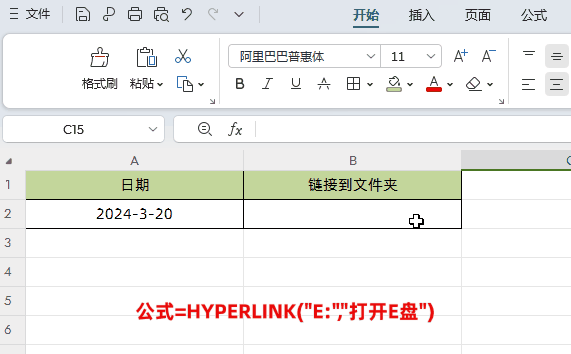
2、链接到当前工作表特定单元格:
比如我们想要通过链接直接打开当前工作表中的特定单元格区域。在目标单元格中输入公式 “=HYPERLINK ('#A4:A5',' 指向当前工作表 A4 至 A5 单元格 ')”。
需要注意的是,这里链接到的工作表名前要加上 “#”,这是固定的用法要求。
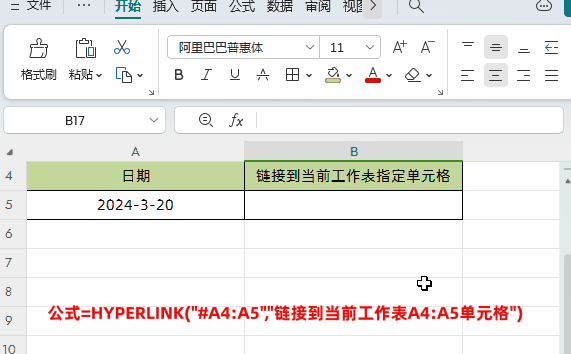
3、链接到同一工作簿中的不同工作表特定单元格:
若要通过链接打开 “销售业绩表” 工作表中的 A1 单元格。在目标单元格中输入公式 “=HYPERLINK ('# 销售业绩表!A1',' 链接至销售业绩表的 A1 单元格 ')”。
同样,在第一个参数中,目标工作表名前要加 “#”,并且在工作表名和单元格引用之间要用 “!” 分隔。
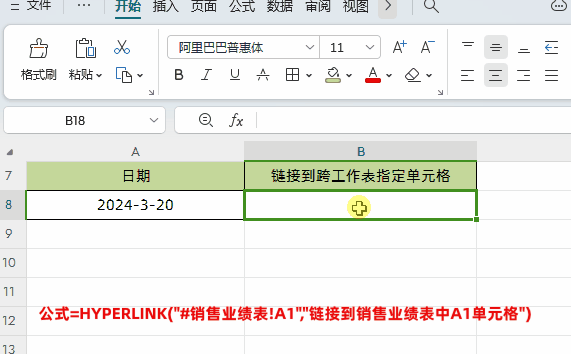
4、跨工作簿链接到指定工作表的单元格:
不同于同一工作簿内的链接,当跨工作簿进行链接时,比如要链接到外部工作簿 “E: 桃大喵学习记 Excel 教程.xlsx” 中的 “隐藏公式” 工作表的 A1 单元格。在目标单元格中输入公式 “=HYPERLINK ('E: 桃大喵学习记 Excel 教程.xlsx# 隐藏公式!A1',' 跨工作簿指向隐藏公式表的 A1 单元格 ')”。
对于跨工作簿的链接,第一个参数中外部工作簿需给出完整路径,并且在工作簿名称和工作表名称之间也要加上 “#”。
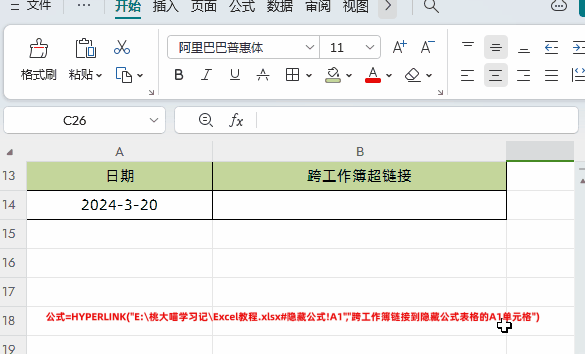
5、链接到外部网站:
当我们想要通过链接跳转到特定的外部网站时。在目标单元格中输入公式 “=HYPERLINK ('https://www.cctv.com/',' 链接至央视网 ')”。
此时只需要在第一个参数中直接输入网站地址即可。
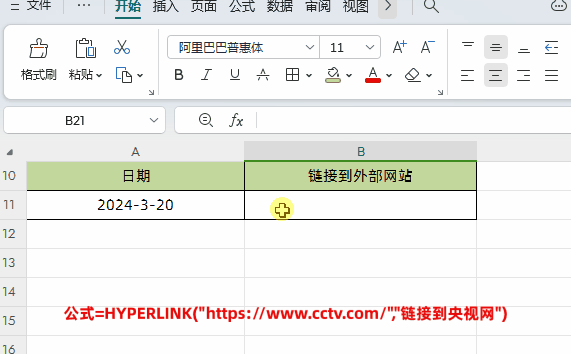
HYPERLINK函数为Excel用户提供了强大的链接功能,可以方便地实现与文件夹、工作表、外部工作簿以及外部网站的快速连接。通过不同的参数设置,可以满足各种链接需求,极大地提高了数据处理和信息访问的效率。掌握HYPERLINK函数的用法,能够让Excel 工作表更加灵活和实用。


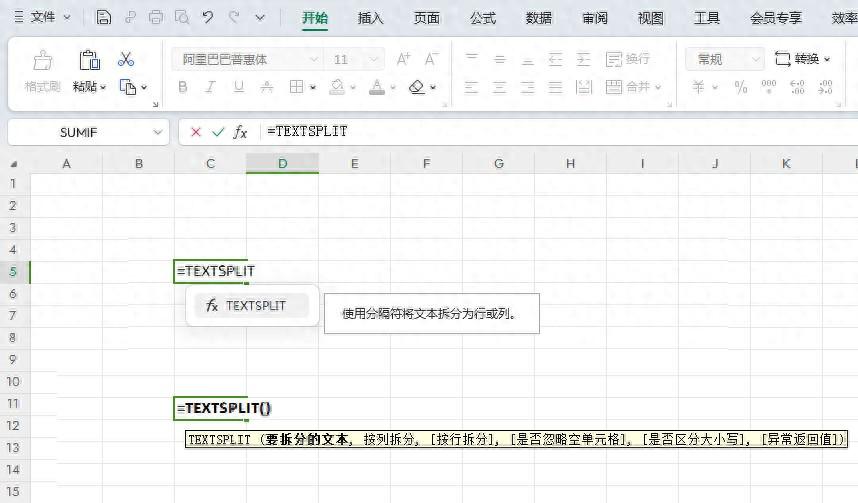
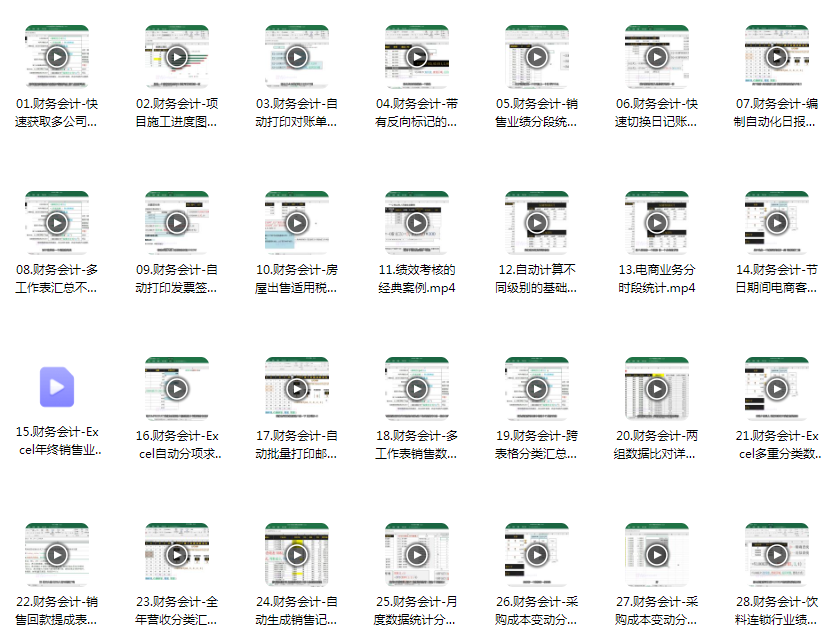



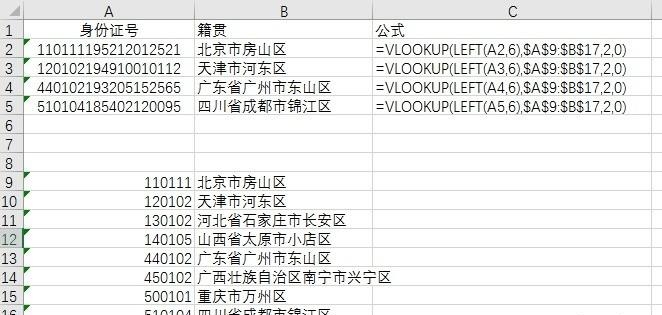
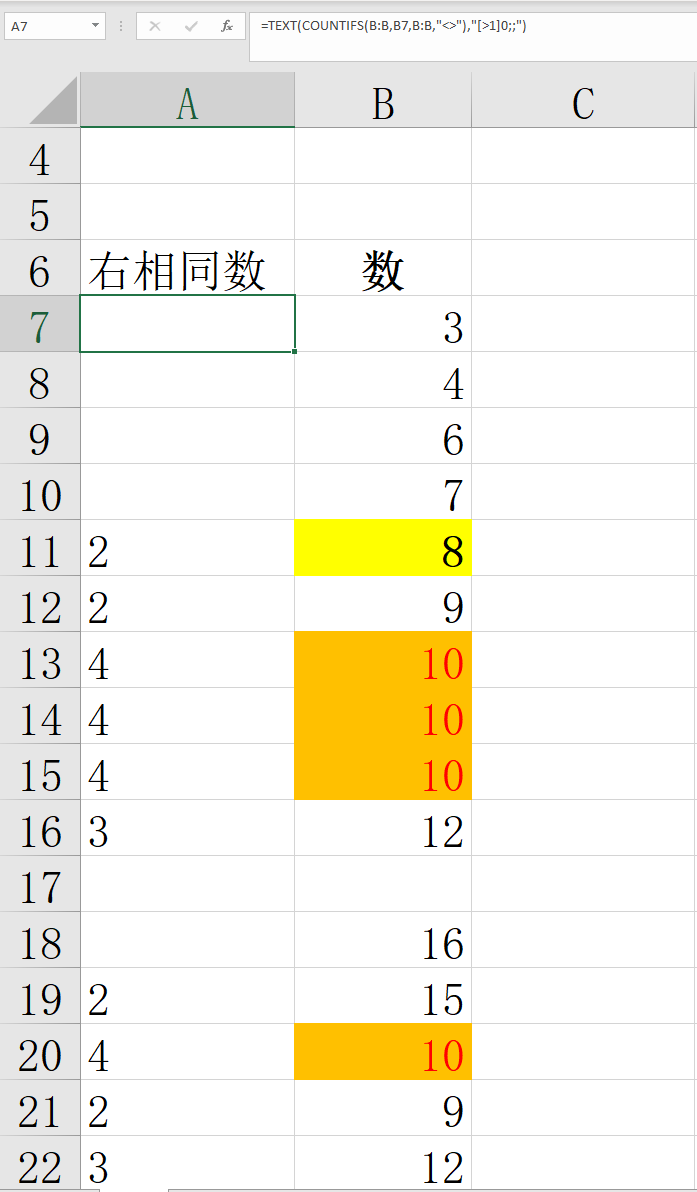
评论 (0)